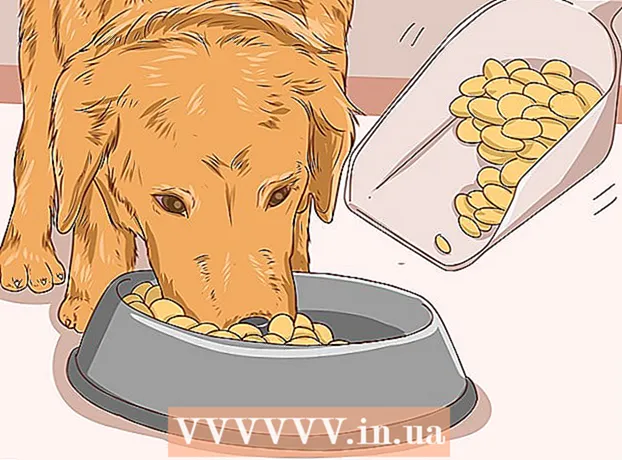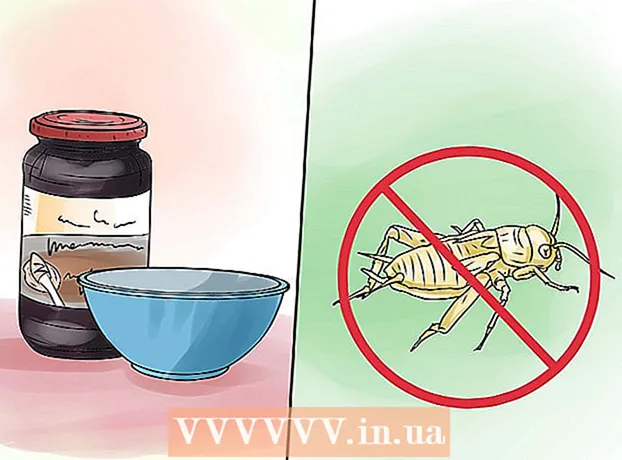Автор:
Robert Simon
Жаратылган Күнү:
20 Июнь 2021
Жаңыртуу Күнү:
1 Июль 2024

Мазмун
WhatsApp - бул дүйнө жүзү боюнча миллиондогон адамдар колдонгон акысыз жана популярдуу билдирүү кызматы. WhatsAppты колдонуу үчүн, колдонуучулар каттоо эсебин активдештирүү үчүн уюлдук телефон номери аркылуу текшерүү кодун алышы керек. Текшерүү коддорун айланып өтүүнүн расмий жолу жок болсо дагы, кошулуу процессин аяктоо үчүн кошумча акысыз номерди иштеп чыгуу оңой. Эгер телефонуңуз жок болсо же мобилдик номериңизди WhatsAppка жазылууну каалабасаңыз, бул абдан пайдалуу. Бул wikiHow сизге WhatsAppты каалаган iOS же Android түзмөктөрүндө мобилдик номери жок кантип иштетүүнү, телефону жок Windows PCде өз аккаунтуңузду кантип активдештирүүнү үйрөтөт.
Кадамдар
4-ыкманын 1-ыкмасы: Жаңы телефон номерин түзүү
Play Store (Android) же

App Store (iOS) ачкыч сөздөрдү киргизүү менен Google Voice издөө тилкесине
Эгер сиз башка номер тандап алгыңыз келсе.

тандоо. Номерди биротоло колдонууну каалабасаңыз, "Жок" тандасаңыз болот.- Бул номерди стандарттуу чалуу колдонмолору үчүн колдонууну кааласаңыз, Ооба (баардык чалуулар) тандаңыз.
- Номерди эл аралык чалуулар үчүн колдонууну кааласаңыз, Ооба тандаңыз (эл аралык чалуулар гана). Google Voice эл аралык чалуулар үчүн сизден мүнөтүнө 0,01 доллар алат.
- Чалаардан мурун номерди тандап алгыңыз келсе, ар бир чалуунун алдында Номерди тандаңыз.
- Google Voice номерин кадимки телефон колдонмосу менен бирге колдонууну каалабасаңыз, Жок тандаңыз.
Play Store (Android) же

App Store (iOS) ачкыч сөздөрдү киргизүү менен WhatsApp издөө тилкесинде.- Эгер сиз телефонуңузда WhatsApp колдонуп жаткан болсоңуз, жаңы телефон номерин колдонууну кааласаңыз, колдонмону чыгарып, кайра орнотуңуз.
Издөө тилкесине баштаңыз жана BlueStacks териңиз.
- BlueStacksти биринчи жолу ачканда, сизден Google каттоо эсебиңиз менен кирүү суралат.
Google Play дүкөнү. Бул тиркеме үй экранында жайгашкан. Ошондой эле импорттой аласыз Google Play дүкөнү экрандын жогорку оң бурчундагы издөө тилкесине өтүңүз.
Жогорку издөө тилкесинен WhatsApp тиркемесин табыңыз. Колдонмонун расмий сүрөтчөсү - жашыл фондо ак телефондун сүрөтү.
Чыкылдатуу Орнотуу (Орнотуу жана Ачуу (Ачуу) бүткөндөн кийин. WhatsApp BlueStacksте ачылат.
- Ошондой эле, орнотуудан кийин үй экранындагы сүрөтчөнү чыкылдатып, WhatsAppты ача аласыз. Бул жашыл фондо ак телефондун сүрөтчөсү.
Чыкылдатуу Макул жана улант экрандын төмөн жагында.
Талаага жаңы телефон номериңизди киргизип, андан кийин таптап коюңуз кийинки. WhatsApp бул номерге тексттик билдирүүлөрдү жөнөтөт.
Чыкылдатуу Макул телефон номерин текшерүү үчүн калкыма терезе.
Google Voice веб-сайтында текшерүү билдирүүсүн ачыңыз. Эгер билдирүү келбесе, текшерүү кодун алуу үчүн SMS жөнөтүү же Мага чалууну чыкылдатыңыз.
WhatsAppка текшерүү кодун киргизиңиз. Колдонмо телефон номерин киргизгенден кийин автоматтык түрдө текшерип чыгат.
Чыкылдатуу Азыр эмес же tiếp tục калкыма терезеде. Бул кадамда Google Drive'га WhatsAppтын камдык көчүрмөсүн сактоону кааласаңыз, "Улантуу" тандаңыз.
Орнотууну аяктоо үчүн кийинки экранга атыңызды киргизиңиз. Ошентип, сиз кошумча телефон номериңиз менен WhatsAppты жандырдыңыз жана мобилдик телефонуңуздун кереги жок болду.
- BlueStacks өзүн өзү фондо иштейт, ошондуктан сиз ПКны колдонуп жатканда досторуңуз жана үй-бүлөңүз менен ар дайым байланышта болуңуз.
4-ыкманын 4-ыкмасы: WhatsApp Вебти компьютерде жандырыңыз
Компьютериңизден веб-браузерди ачыңыз. Бул процесс компьютерде жана Macта окшош.
Кирүү https://web.whatsapp.com. WhatsApp Вебти жана QR кодун орнотуу кадамдары жогорку бурчта пайда болот.
WhatsAppты Android же iOS телефондо ачыңыз. Колдонмонун ачык жашыл фондо ак телефондун сүрөтчөсү бар. Аны үй экранынан, колдонмо суурмасынан же колдонмолор тизмесинен таба аласыз.
- Бул процессти аяктоо үчүн сизге WhatsApp каттоо эсеби керек. Сураныч, эгерде зарыл болсо, жогорудагы кадамдарды.
Меню сүрөтчөсүн чыкылдатыңыз ⋮ экрандын жогорку оң бурчунда.
Чыкылдатуу WhatsApp Веб ачылуучу менюда.
Чыкылдатуу Макул улантуу үчүн кийинки экранда.
- WhatsAppтын камерага кирүүсүнө уруксат берүү керек болушу мүмкүн. Улантуу үчүн экранда көрсөтүлгөн кадамдарды аткарыңыз.
Телефон камерасын компьютердин экранына багыттаңыз. QR коду кадрдын ортосунда болгондон кийин, тиркеме кодду таанып, WhatsApp Желедеги аккаунтуңузга кирет. жарнама